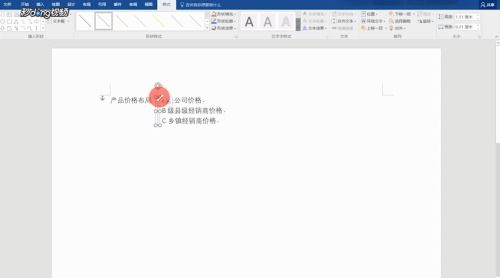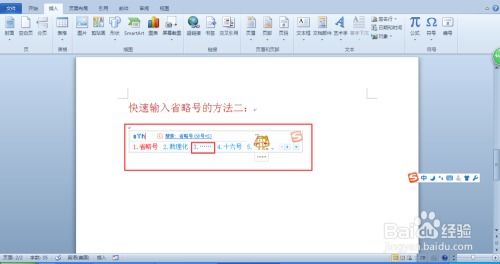在Word中如何输入大括号
在Microsoft Word里,大括号是一个常见且实用的工具,常用于表示集合、代码块、注释、引用他人话语、选择或替代等多种场景。无论是编写数学公式、撰写学术论文还是制作目录,大括号都是一个不可或缺的元素。那么,大括号在Word里究竟怎么打呢?本文将详细介绍几种在Word中打出大括号的方法,帮助你提高工作效率和文档美观度。

一、使用键盘直接输入
最简单的方法莫过于直接使用键盘上的大括号键。如果你的键盘布局包含大括号键(通常在Enter键的左侧或右侧),那么只需按下`Shift`键加上对应的大括号键,即可输入左大括号“{”和右大括号“}”。这种方法适用于不需要调整大小或位置的基本使用场景,方便快捷。不过需要注意的是,在中文输入法下,这些快捷键可能无法正常工作,因此在需要打出大括号时,建议先切换到英文输入法。

二、通过“插入”菜单插入大括号
对于需要更精确控制大括号大小、位置或样式的场景,你可以通过Word的“插入”菜单来实现。

1. 打开Word文档:确保你的电脑上已经安装了Microsoft Word软件,并打开一个你想要编辑的文档。
2. 点击“插入”选项卡:在Word的菜单栏中,找到并点击“插入”选项。这个选项通常位于菜单栏的顶部,图标类似于一个向右的箭头。
3. 选择“符号”:在“插入”下拉菜单中,你会看到一个名为“符号”的选项。点击它,会弹出一个下拉菜单,然后选择“其他符号”。
4. 选择大括号:在弹出的“符号”对话框中,切换到“子集”下拉菜单,选择“基本拉丁语”或“数学运算符”等,以找到大括号符号。选择合适的大括号后,点击“插入”按钮。
5. 调整大括号:插入后,你可以通过拖动大括号的边缘来调整其大小,或利用“格式”工具栏中的对齐和位置选项来精细调整其位置。
三、使用“插入-形状”功能绘制大括号
除了通过“插入”菜单插入大括号外,你还可以使用“插入-形状”功能来绘制大括号。这种方法适用于需要自定义大括号形状和大小的场景。
1. 打开Word文档:同样,确保你的电脑上已经安装了Microsoft Word软件,并打开一个你想要编辑的文档。
2. 点击“插入”选项卡:在Word的菜单栏中,找到并点击“插入”选项。
3. 选择“形状”:在“插入”下拉菜单中,你会看到一个名为“形状”的选项。点击它,会弹出一个形状列表。
4. 选择大括号:在形状列表中,你可以看到各种形状,包括矩形、圆形、线条和大括号等。为了打出大括号,你需要选择大括号形状。请注意,这里的大括号有三种:双大括号、左大括号和右大括号。根据你的需要,选择合适的大括号。
5. 绘制大括号:选择好大括号后,移动你的鼠标到你想要在文档中插入大括号的位置。然后,按住鼠标左键并拖动鼠标,就可以绘制出大括号了。当你满意大括号的大小和位置时,松开鼠标左键即可完成绘制。
6. 调整大括号:绘制好大括号后,你可以通过拖动大括号的边缘或角点来调整其大小。同样地,你也可以拖动大括号的中间位置来移动其位置。
四、使用快捷键输入大括号
除了上述方法外,你还可以通过快捷键来输入大括号。这种方法适用于需要快速输入大括号的场景。
1. 切换到英文输入法:在需要打出大括号时,建议先切换到英文输入法,以确保快捷键能够正常工作。
2. 使用快捷键:在英文输入法下,按住`Ctrl`键和`Alt`键,然后按下大括号键,即可输入左大括号“{”或右大括号“}”。具体来说,按下`Ctrl+Alt+{`可以输入左大括号,按下`Ctrl+Alt+}`可以输入右大括号。
五、利用“公式编辑器”插入大括号
在编辑包含复杂数学公式的文档时,大括号经常用于表示公式组或条件语句。Word内置的“公式编辑器”提供了丰富的数学符号和模板,包括各种大小和样式的大括号。
1. 打开“公式编辑器”:点击Word顶部的“插入”选项卡,然后在“符号”区域点击“公式”按钮,以启动公式编辑器。
2. 选择大括号:在公式编辑器中,你可以看到各种数学符号和模板。选择你需要的大括号形状和大小,然后将其插入到公式中。
3. 编辑公式:在插入大括号后,你可以继续编辑公式中的其他部分,以满足你的需求。
六、将大括号添加到“自动更正”列表或“快速访问工具栏”
如果你经常需要插入大括号,可以考虑将大括号添加到Word的“自动更正”列表或“快速访问工具栏”中,以便快速访问。
1. 添加到“自动更正”列表:在Word中,你可以通过“文件”-“选项”-“校对”-“自动更正选项”来打开自动更正对话框。然后,你可以将大括号添加到替换文本或更正文本中,以便在输入特定字符或短语时自动替换为大括号。
2. 添加到“快速访问工具栏”:同样地,在Word中,你可以通过“文件”-“选项”-“快速访问工具栏”来打开快速访问工具栏对话框。然后,你可以将大括号添加到快速访问工具栏中,以便通过简单的点击按钮来插入大括号。
通过以上几种方法,你可以在Word中轻松打出大括号,并利用它们进行高效的排版和编辑。无论是编写数学公式、撰写学术论文还是制作目录,大括号都是一个非常有用的工具。希望这篇文章能够帮助你更好地掌握Word的使用技巧,提高工作效率和文档美观度。
- 上一篇: 造梦西游3攻略:高效击败狰狞圣者李兴霸技巧
- 下一篇: 《原神》清籁逐雷记完整攻略流程
-
 如何在Word文档中打出大括号?资讯攻略11-17
如何在Word文档中打出大括号?资讯攻略11-17 -
 如何在Word中打出大括号资讯攻略11-17
如何在Word中打出大括号资讯攻略11-17 -
 如何在Word中插入大括号资讯攻略11-17
如何在Word中插入大括号资讯攻略11-17 -
 如何在Word中打出大括号?资讯攻略11-17
如何在Word中打出大括号?资讯攻略11-17 -
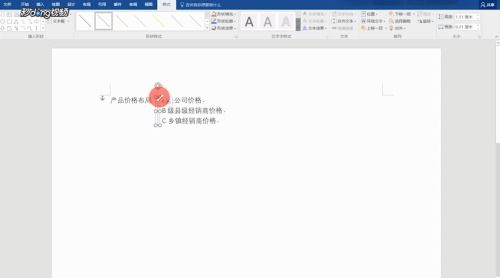 在Word中轻松添加大括号的技巧资讯攻略11-17
在Word中轻松添加大括号的技巧资讯攻略11-17 -
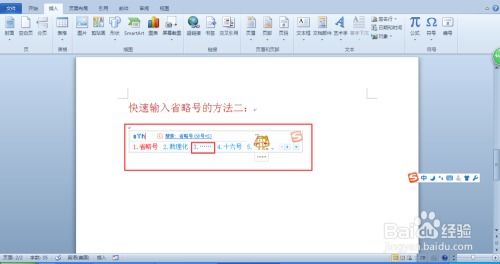 如何在Word中快速输入““省略号资讯攻略11-10
如何在Word中快速输入““省略号资讯攻略11-10